引言
在Windows系统中,新建桌面文件夹是一项基础但实用的操作。无论是为了整理文件,还是为了提高工作效率,掌握如何快速、正确地新建桌面文件夹都是很有帮助的。本文将详细介绍在Windows系统下新建桌面文件夹的步骤和方法。
一、新建文件夹的基本步骤
1. 打开桌面
首先,将鼠标光标移至桌面空白处。
2. 右键点击
在桌面空白处右键点击,弹出快捷菜单。
3. 选择“新建”
在快捷菜单中,选择“新建”选项,然后点击“文件夹”。
4. 重命名文件夹
创建文件夹后,文件夹默认名为“新建文件夹”,此时可以直接输入新的文件夹名称,然后按回车键确认。
二、高级技巧
1. 使用快捷键
如果您已经熟悉快捷键,可以使用以下快捷键快速创建文件夹:
Windows 7/8/10/11:按下Win + E打开文件资源管理器,然后直接在地址栏输入桌面并按回车,接着按Ctrl + Shift + N创建新文件夹。
2. 使用快捷菜单命令
在新建文件夹时,您还可以通过快捷菜单中的其他命令创建特定类型的文件夹,例如快捷方式、文本文档、Excel工作簿等。
3. 使用代码创建文件夹
如果您是编程爱好者,可以使用以下VBScript代码在新桌面创建文件夹:
Set objShell = CreateObject("WScript.Shell")
objShell.CreateFolder "C:\Users\YourUsername\Desktop\NewFolder"
请将YourUsername替换为您的用户名。
三、注意事项
路径限制:在Windows系统中,桌面文件夹的路径通常是固定的,即C:\Users\YourUsername\Desktop。如果您尝试在其他路径下创建名为“桌面”的文件夹,系统会提示路径已存在。
权限问题:在某些情况下,如果您的用户账户没有足够的权限,可能无法在桌面创建文件夹。此时,您可能需要以管理员身份登录或请求管理员权限。
命名规范:文件夹名称不能包含以下特殊字符:<, >, :, ", /, \, |, ?, *。
四、总结
通过以上步骤和技巧,您应该能够轻松地在Windows系统下新建桌面文件夹。这不仅有助于您更好地管理文件,还能提高工作效率。希望本文对您有所帮助!